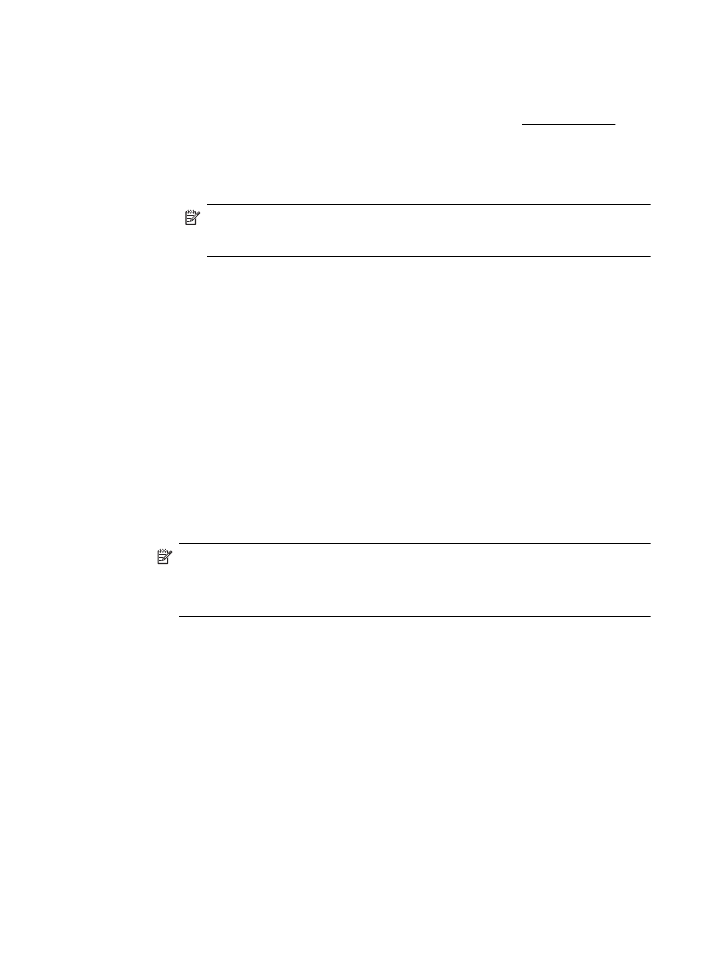
การพิมพเอกสารแบบไรขอบ (Mac OS X)
1.
ใหใสกระดาษลงในถาด สําหรับขอมูลเพิ่มเติม โปรดดูที่ ปอนวัสดุพิมพ
2.
เลือกขนาดกระดาษที่ไมมีขอบ:
a
. จากเมนู File (ไฟล) ในซอฟตแวรแอพพลิเคชัน คลิก Page Setup
(ตั้งคาหนากระดาษ)
หมายเหตุ หากทานไมเห็นเมนู Page Setup (ตั้งคาหนา
กระดาษ) ใหไปที่ขั้นตอนที่ 3
b
. ตรวจสอบใหแนใจวา เครื่องพิมพที่ทานตองการใชถูกเลือกไวแลวใน
เมนูปอปอัพ Format for (รูปแบบสําหรับ)
c
. เลือกขนาดกระดาษที่ไมมีขอบที่มีจากปอปอัพเมนู Paper Size
(ขนาดกระดาษ) จากนั้นคลิก OK (ตกลง)
3.
จากเมนู File (ไฟล) ในซอฟตแวรแอพพลิเคชัน ใหคลิก Print (พิมพ)
4.
ตรวจสอบวาไดเลือกเครื่องพิมพที่คุณตองการแลว
5.
เลือกขนาดกระดาษจากเมนูปอปอัพ Paper Size (ขนาดกระดาษ) (ถามี)
6.
คลิก Paper Type/Quality (ประเภท/คุณภาพกระดาษ) จากเมนูปอบอัพ
จากนั้นเลือกการตั้งคาดังตอไปนี้:
•
Paper Type (ประเภทกระดาษ): ประเภทกระดาษที่เหมาะสม
•
Quality:(คุณภาพ)Best (ดีที่สุด) หรือ Maximum dpi(จํานวน dpi
สูงสุด)
หมายเหตุ หากคุณไมเห็นตัวเลือกเหลานี้ ใหคลิกที่สามเหลี่ยมเปิดถัด
จากเมนูปอปอัพ Printer (เครื่องพิมพ) หรือคลิก Show Details
(แสดงรายละเอียด)
7.
ตรวจสอบใหแนใจวาเลือกกลองกาเครื่องหมาย Print Borderless (พิมพ
แบบไรขอบ)
8.
หากจําเป็น คลิกที่สามเหลี่ยมเปิดถัดจาก Color Options (ตัวเลือกสี)
แลวเลือกตัวเลือก Photo Fix (แกไขภาพ) ที่เหมาะสม
•
ขณะปิดเครื่อง: ไมใชการปรับภาพแบบอัตโนมัติกับรูปภาพ
•
พื้นฐาน: ปรับโฟกัสภาพโดยอัตโนมัติ ปรับความคมชัดของรูปภาพพอ
ประมาณ
9.
เลือกการตั้งคาการพิมพที่คุณตองการ แลวคลิก Print (พิมพ) เพื่อเริ่มพิมพ
การพิมพเอกสารแบบไมมีขอบ
57